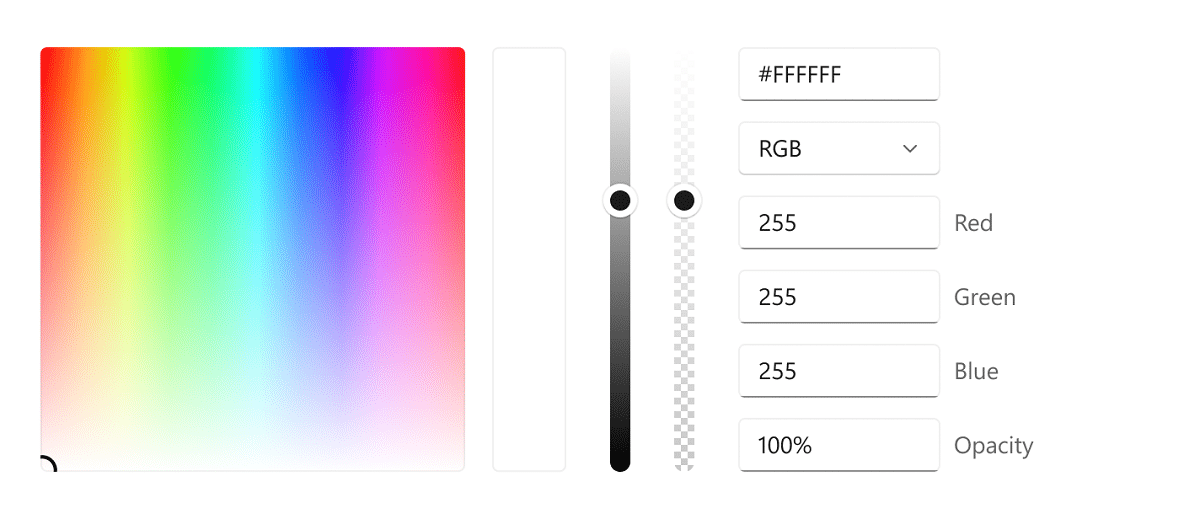
कितने रंग हैं वहाँ? आप कितने को पहचानने या याद रखने में सक्षम हैं? विज्ञान कहता है कि मानव आँख लाखों अलग-अलग रंगों में अंतर कर सकती है, हालाँकि हमारे लिए उन्हें याद रखना और उनका वर्गीकरण करना हमेशा आसान नहीं होता है। काश हमारे पास एक होता रंग चयनकर्ता हमारे मस्तिष्क में। ऐसा कुछ, जाहिर है, एक पाइप सपना है। लेकिन हम इसे अपने कंप्यूटर पर रख सकते हैं।
जब प्रकाश किसी वस्तु पर पड़ता है, तो वह उक्त प्रकाश के भाग को अवशोषित कर लेता है और शेष को परावर्तित कर देता है, जो कॉर्निया के माध्यम से मानव आंख में प्रवेश करता है और फिर पुतली में प्रवेश करता है, जो लेंस तक पहुंचने वाले प्रकाश की मात्रा को नियंत्रित करने के लिए जिम्मेदार होता है। अंत में, यह आंख के पीछे स्थित रेटिना पर प्रकाश को केंद्रित करता है। निश्चित रूप से, रंगों को पकड़ने के लिए हमारी आंखें एक महान उपकरण हैं, लेकिन यह चयन में विफल रहता है।
इस पोस्ट में हम विश्लेषण करने जा रहे हैं कि रंग बीनने वाला क्या है और इसकी उपयोगिता क्या है। हम उन सर्वश्रेष्ठ रंग बीनने वालों की सूची भी दिखाएंगे जिन्हें परोसने के लिए बनाया जा सकता है विंडोज. संभावनाओं की एक पूरी नई दुनिया हमारे सामने खुलती है।
रंग बीनने वाला क्या है और इसके लिए क्या है?
जैसा कि इसके नाम से पता चलता है, एक रंग बीनने वाला है a herramienta जो हमें अपने डिवाइस के लिए रंगों का पता लगाने और चुनने में मदद करता है। यह हमें रंगों का एक विस्तृत रंगीन स्पेक्ट्रम प्रदान करता है और एक ही समय में कुछ प्रणालियों और मापदंडों के आधार पर एक निश्चित रंग "crumbs" प्रदान करता है: लाल, हरा और नीला (RGB) टेक्स्ट बॉक्स, ह्यू-सेचुरेशन वैल्यू (HSV) या हेक्साडेसिमल के माध्यम से , दूसरों के बीच में।
इस तरह, रंग चयनकर्ता हमें किसी भी रंग टोन को पहचानने और चुनने की अनुमति देते हैं, यहां तक कि उस सटीक रंग को भी पुन: पेश करते हैं जो हमने किसी विशिष्ट वेबसाइट पर या किसी ऐसी छवि में देखा है जिसने इंटरनेट पर हमारा ध्यान खींचा है। पहली नज़र में, यह एक बहुत ही विस्तृत और अव्यवहारिक कार्य की तरह लग सकता है, लेकिन सच्चाई यह है कि यह कुछ कार्यों में बहुत लाभ प्रदान करता है जैसे कि छवि संपादन, की परियोजनाओं वेबसाइट का डिजाइन या ए का निर्माण लोगोकुछ उदाहरणों के नाम पर।
सही रंग चयन टूल चुनने से आपको मदद मिलेगी छवि या वीडियो को दृष्टि से अनुकूलित करें, इस प्रकार हमारे ब्लॉग, सामाजिक नेटवर्क और वेब पेजों के लिए अधिक आकर्षक सामग्री प्राप्त करना।
संक्षेप में, एक अच्छे रंग चयनकर्ता का उपयोग करने से इंटरनेट पर हमारे अनुभवों में आमूल-चूल परिवर्तन आ सकता है। इसका मतलब अकादमिक और पेशेवर दोनों क्षेत्रों में हमारे काम और परियोजनाओं में गुणवत्ता में एक छलांग भी होगा।
सर्वश्रेष्ठ रंग बीनने वाले (हमारे शीर्ष 7)
हम आपको हमारी सूची में से चुनने में मदद करते हैं सबसे अच्छा रंग बीनने वाला, वे सभी विंडोज 10 में उपलब्ध हैं:
रंग बग
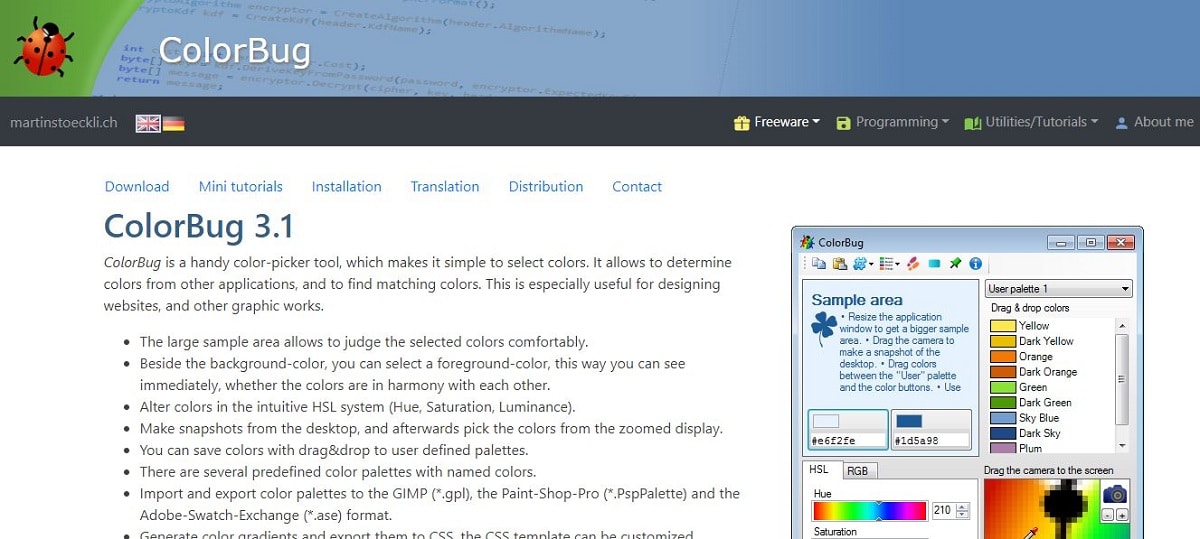
रंग बग, पीसी के लिए उत्कृष्ट मुफ्त रंग बीनने वाला
हम अपना चयन शुरू करते हैं रंग बग, एक दिलचस्प विंडोज़ अनुप्रयोग जो हमारी सभी परियोजनाओं के लिए सही रंग तय करने में हमारी मदद करेगा। यह टूल स्क्रीन के किसी भी क्षेत्र में किसी भी रंग की पहचान करने में सक्षम है।
इसके सकारात्मक बिंदुओं में से हमें इसके सहज ज्ञान युक्त अंतरफलक को इंगित करना चाहिए जिसमें शामिल है a पूर्वावलोकन निचले दाएं में, साथ ही साथ एक अल्पविकसित ज़ूम जो "+" और "-" बटनों से संचालित होता है। इसकी क्षमताओं का आनंद लेने के लिए हमें वांछित क्षेत्र पर कैमरा बटन को क्लिक करके खींचना होगा। फिर हम कैप्चर किए गए टुकड़े के भीतर वांछित रंग चुन सकते हैं।
कलर बग कई ऑफर करता है पूर्व-कॉन्फ़िगर रंग पट्टियाँ, हालांकि "कलर पैलेट्स" मेनू से हम अन्य प्रोग्रामों के साथ जीआईएमपी और पेंटशॉप प्रो के साथ संगत अन्य पैलेट आयात कर सकते हैं। सभी मिलकर इस सॉफ़्टवेयर को सर्वश्रेष्ठ निःशुल्क रंग बीनने वालों में से एक बनाते हैं।
लिंक: रंग बग
कलरपिक आईड्रॉपर
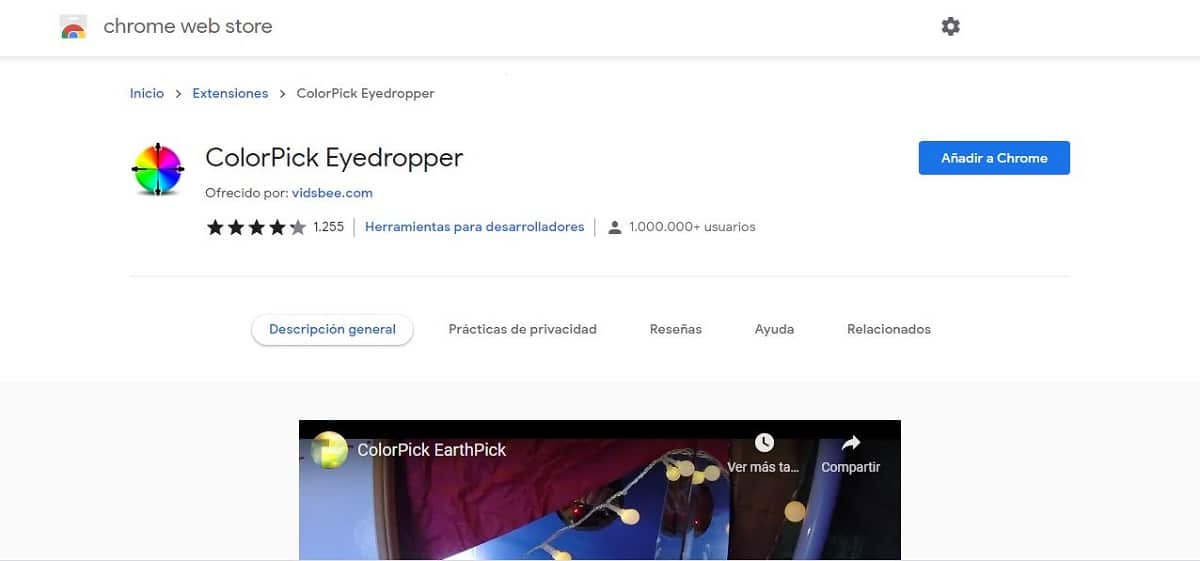
रंगों को पहचानने और छांटने के लिए एक आसान क्रोम एक्सटेंशन: ColorPick EyeDropper
कलरपिक आईड्रॉपर के लिए एक विस्तार है Chrome जिसके साथ किसी वेबसाइट या छवि का रंग कोड केवल ब्राउज़र से खोलकर प्राप्त किया जा सकता है। इसका उपयोग सरल है: बस उस रंग बिंदु पर क्लिक करें (या आर कुंजी दबाएं) जो हम चाहते हैं और हम स्वचालित रूप से हेक्साडेसिमल सहित विभिन्न स्वरूपों में रंग कोड प्राप्त करेंगे।
इसके सबसे उत्कृष्ट कार्यों में से है आवर्धक कांच या ज़ूम, वेब या छवि के क्षेत्र का अधिक विस्तार से पता लगाने के लिए। इस चयनकर्ता का एक अन्य लाभ यह है कि यह उपयोगकर्ता को किसी भी प्रश्न का उत्तर देने के लिए उपयोगी सहायता सेवा प्रदान करता है।
लिंक: कलरपिक आईड्रॉपर
छवि रंग बीनने वाला
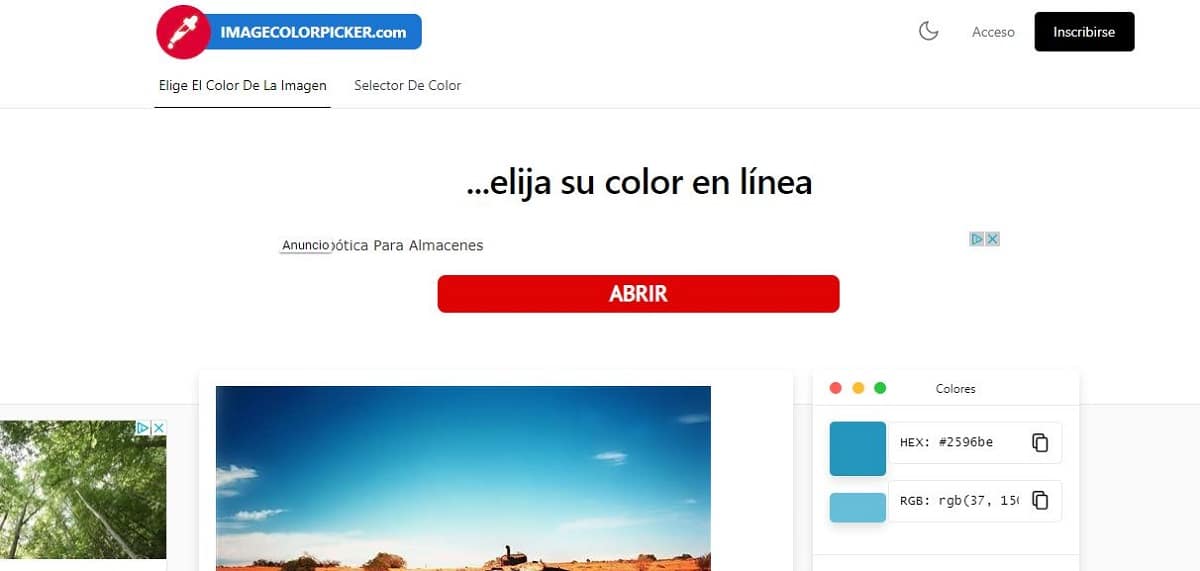
आसान ऑनलाइन रंग बीनने वाला: छवि रंग बीनने वाला
जो लोग अपने कंप्यूटर पर कोई एक्सटेंशन या प्रोग्राम इंस्टॉल किए बिना नियमित उपयोग के लिए रंग बीनने वाले की तलाश कर रहे हैं, वे पाएंगे छवि रंग बीनने वाला एक अच्छा समाधान। और यह है कि यह चयनकर्ता एक वेबसाइट पर होस्ट किया जाता है, इसलिए इसे आसानी से और जल्दी से ऑनलाइन उपयोग किया जा सकता है।
यह कैसे काम करता है? आसान, असंभव: हमें केवल वेब का उपयोग करना है, अपने कंप्यूटर से एक फोटो या छवि अपलोड करना है और एचईएक्स, आरजीबीबी या एचएसवी प्रारूप में रंग निकालने के लिए इसके किसी भी क्षेत्र पर क्लिक करना है।
लिंक: छवि रंग बीनने वाला
बस रंग पिकर

जस्ट कलर पिकर - डिजाइनरों और डिजिटल कलाकारों के लिए एकदम सही
यदि हम जो खोज रहे हैं वह कलात्मक या व्यावसायिक उपयोगों के लिए अधिक उन्मुख रंग बीनने वाला है, बस रंग पिकर यह एक उत्कृष्ट विकल्प है।
छवियों को कैसे कैप्चर किया जाता है? आपको बस इतना करना है कि चुने हुए रंग टोन पर होवर करें और दबाएं ऑल्ट + एक्स। इस तरह हम रंग के "चिप" को उसके संबंधित कोड के साथ प्राप्त करेंगे और "कॉपी वैल्यू" बटन पर क्लिक करके इसे कॉपी करेंगे। इसके अलावा, इसके कई और व्यावहारिक कार्य हैं: आवर्धक कांच, जमी हुई छवि, पिक्सेल के बीच की दूरी की गणना, रंग कोड स्वरूपों का रूपांतरण, रंग योजना जनरेटर ... लेकिन सबसे अच्छी बात यह है कि यह एक है पोर्टेबल ऐप जिसे USB से हमारे कंप्यूटर पर इंस्टॉल किए बिना उपयोग किया जा सकता है।
जस्ट कलर पिकर एक सॉफ्टवेयर है डिजाइनरों और डिजिटल कलाकारों के लिए आदर्श. कुछ नहीं के लिए यह उनमें से एक द्वारा बनाया गया था।
लिंक: बस रंग पिकर
माइक्रोसॉफ्ट फ्री कलर पिकर
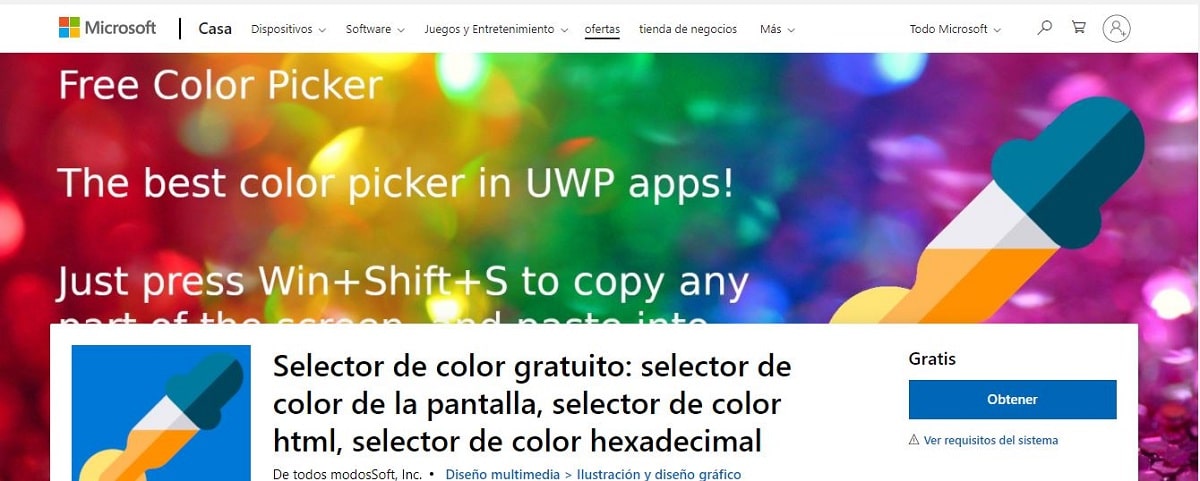
एक शानदार रंग चयनकर्ता यदि हम विंडोज 10 के साथ काम करते हैं
बिना किसी संदेह के, यह इस सूची में सबसे अच्छे उपकरणों में से एक है। जैसे तर्क है, माइक्रोसॉफ्ट फ्री कलर पिकर यह विंडोज़ द्वारा और उसके लिए डिज़ाइन किया गया सॉफ़्टवेयर है, ताकि यह उन सभी विकल्पों और अवसरों का पूरा लाभ उठा सके जो यह ऑपरेटिंग सिस्टम प्रदान करता है। बेशक, यह केवल के लिए उपलब्ध होगा Windows 10 और बाद के संस्करण।
इसके सबसे अच्छे गुणों में से एक है हैंडलिंग में आसानी। जब हम किसी छवि के रंगों का विश्लेषण करने के लिए उसे कैप्चर करना चाहते हैं, तो बस दबाएं विन + शिफ्ट + एस कीज़ और इसे क्लिपबोर्ड पर सहेजा जाएगा। फिर हम इसे माइक्रोसॉफ्ट फ्री कलर पिकर की मुख्य विंडो में डंप करेंगे।
इंटरफ़ेस रंगों को पहचानने और वर्गीकृत करने की अनंत संभावनाएं प्रदान करता है, जिनका उपयोग हम बाद में अन्य परियोजनाओं में कर सकते हैं। और सब बिलकुल फ्री।
लिंक: माइक्रोसॉफ्ट फ्री कलर पिकर
रंग
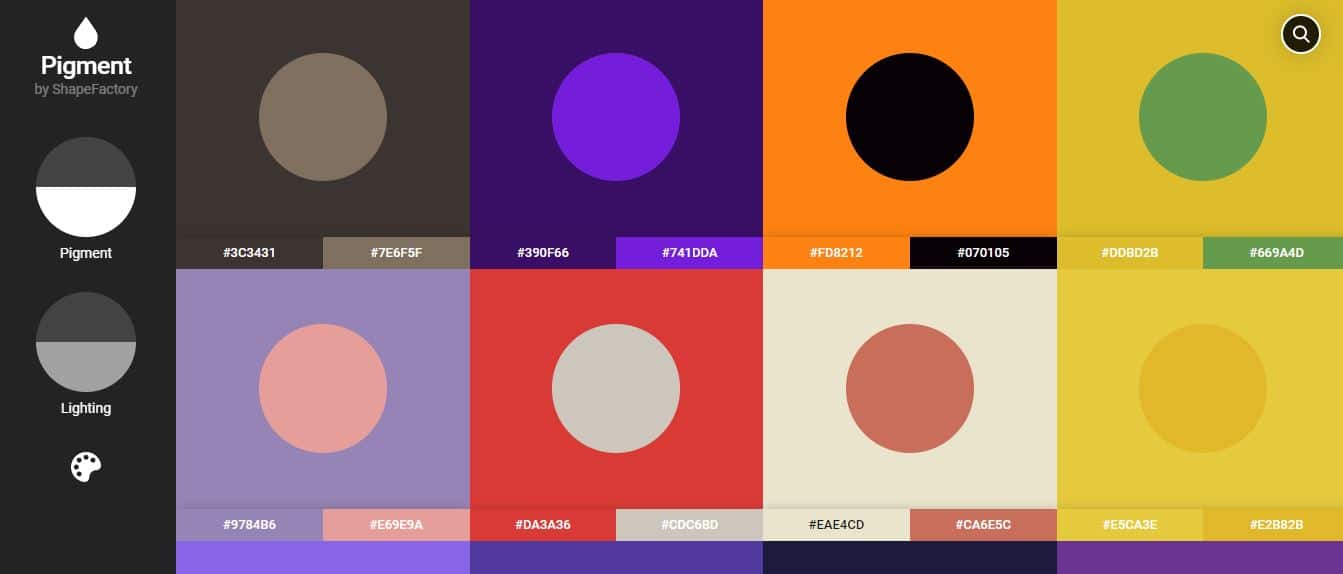
यह उन लोगों के लिए एक और बढ़िया ऑनलाइन रंग बीनने वाला है जो अपने काम या व्यक्तिगत परियोजनाओं के लिए एक अच्छा रंग पैलेट बनाना चाहते हैं। रंग इसमें एक बहुत ही दृश्य और उपयोग में आसान इंटरफ़ेस है। उसका रहस्य सबसे सरल से सबसे जटिल तक कदम दर कदम जाना है, जब तक कि वह एक बहुत ही परिष्कृत परिणाम प्राप्त नहीं कर लेता।
सबसे पहले आपको एक सरलीकृत पैलेट में एक रंग चुनना होगा। फिर हम धीमी लेकिन बहुत विस्तृत प्रक्रिया में सब कुछ सहेजते हुए, चमक और रंग को समायोजित कर सकते हैं। लगभग हस्तनिर्मित।
संक्षेप में, यह एक चयनकर्ता है जो प्रश्न प्रस्तुत करने के अपने तरीके में बाकियों से बहुत अलग है। बहुत मूल और शुद्ध, क्योंकि यह उनके रंगों को "कॉपी" करने के लिए छवियों को कैप्चर करने और उनका विश्लेषण करने के विचार पर आधारित नहीं है। और ठीक यही बात इसे इतना दिलचस्प बनाती है।
लिंक: रंग
इंद्रधनुष रंग उपकरण
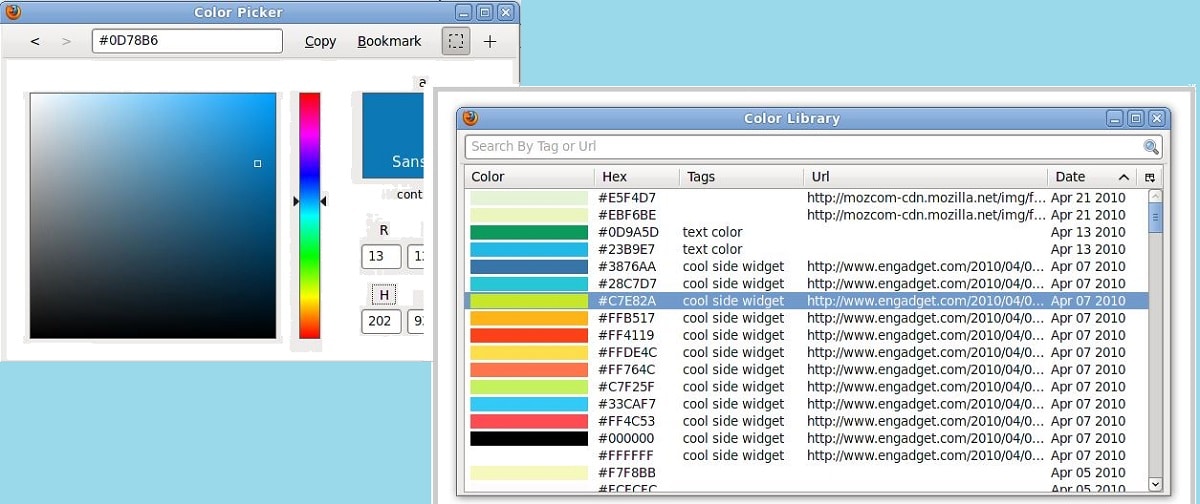
यदि आप एक ब्राउज़र के रूप में फ़ायरफ़ॉक्स का उपयोग करते हैं, तो रेनबो कलर टूल सबसे उपयुक्त रंग बीनने वाला है
सूची को बंद करने के लिए हम बात करेंगे इंद्रधनुष रंग उपकरण, ब्राउज़र के लिए एक दिलचस्प ऐड-ऑन Firefox. इससे हम अपने कंप्यूटर की स्क्रीन के लिए कोई भी रंग चुन सकते हैं। इसे स्थापित करना और उपयोग करना बहुत आसान है।
मूल रूप से, यह रंग चयनकर्ता हमें एक रंग पैलेट प्रदान करता है जिसे हम कर्सर ले जाकर अपनी पसंद के अनुसार खोज सकते हैं। साइड पैनल में हमारे पास संबंधित रंग कोड के साथ चयनित रंग के साथ एक वर्गाकार थंबनेल है। अन्य लाभों के अलावा, यह हमें अपने पसंदीदा रंगों के साथ एक पुस्तकालय बनाने की अनुमति देता है जब भी हम उनका उपयोग करना चाहते हैं।
यदि आपके कंप्यूटर पर फ़ायरफ़ॉक्स डिफ़ॉल्ट ब्राउज़र है, तो यह सबसे अच्छा टूल है जिसका आप उपयोग कर सकते हैं।
लिंक: इंद्रधनुष रंग उपकरण
निष्कर्ष
संक्षेप में, संक्षेप में इन उपकरणों की पेशकश की समीक्षा करने के बाद, यह कहा जा सकता है कि एक का महान गुण रंग बीनने वाला यह हमारी परियोजनाओं में आवश्यक रंगों की सटीक छाया चुनने या खोजने में हमारी सहायता करने की उनकी क्षमता है।
एक विकल्प यह है कि किसी निश्चित छवि के रंग या किसी वेबसाइट की रंग सीमा की प्रतिलिपि बनाई जाए, और फिर इसे हमारे विचार पर लागू किया जाए। उसी लक्ष्य तक पहुंचने का एक और तरीका है कि हम उस रंग का निर्माण या डिजाइन करें, जो हमारी अपनी संवेदनशीलता और सौंदर्य बोध को आकर्षित करता हो। पिछली सूची में हमने इसे किसी न किसी तरह से करने के तरीके देखे हैं। एक्सटेंशन, प्रोग्राम, एप्लिकेशन या ऑनलाइन संसाधन। यह उस व्यक्ति को चुनने के बारे में है जो हमारे स्वाद या जरूरतों के लिए सबसे उपयुक्त है, या परिस्थितियों के अनुसार उन सभी का उपयोग कर रहा है।